Давеча новый Microsoft Edge (в версии для разработчиков) после очередного апдейта начал вдруг выдавать ошибку «Не удается подключиться к интернету» (она же — Unable to connect to the Internet).
Сие неожиданное явление несколько озадачило.
В особенности с учетом того, что в самом уведомлении не содержалось больше никакой информации относительно возможных причин проблемы, равно как и не было никаких пояснений относительно того, как с нею бороться.
Не пропустите: ПАНЕЛЬ ПОИСКА EDGE: КАК УБРАТЬ ЕЁ С РАБОЧЕГО СТОЛА WINDOWS
Поэтому пришлось «вручную» вспоминать, с чего это вдруг Edge может себя так вести, и применять соответствующие меры, вплоть до радикальных.
Устранить ошибку в конечном итоге таки получилось, в связи с чем и решено было по свежим впечатлениям и сваять этот пост.
Итак,..
что делать, когда Edge пишет «Не удается подключиться к интернету»
Значит, работа проводилась в следующей очередности:
#1 — проверили антивирус и брандмауэр системы
К слову, в таких случаях полагается перепроверять еще и функцию родительского контроля системы, если таковая на компе включена.
Смысл затеи в том, что антивирус, брандмауэр и/или родительский контроль могут блокировать разным приложениям доступ в Сеть, и браузеру в том числе.
Поэтому открыли все перечисленные «защиты» и проверили, чтобы Edge не оказался у них в «черных списках» либо вручную добавляем этот браузер в «белые списки» (к примеру, Как сделать, чтобы Защитник Windows не проверял определённые файлы или папки). Защита оказалась ни при чем.
Не пропустите: БЕСПЛАТНЫЙ VPN В EDGE: ЧТО ЭТО, КАК РАБОТАЕТ И КАК ЕГО ВКЛЮЧИТЬ
#2 — проверили состояние службы BITS системы
Так называемая «Фоновая интеллектуальная служба передачи» (она же Background Intelligent Transfer Services или сокращенно BITS) в Windows отвечает за передачу больших объемов данных без падения производительности сети.
Она «передает данные маленькими частями, используя свободные ресурсы, когда они становятся доступны, и пересобирая данные в месте назначения. BITS поддерживается операционными системами семейства Microsoft Windows 2000 Servers и Microsoft Windows 2000 Server«.
Чтобы настроить BITS:
- жмем «Пуск» в строке поиска пишем services.msc и жмем Enter;
- в открывшемся окне прокручиваем список служб до буквы Ф (список выстроен по алфавиту) и находим «Фоновая интеллектуальная служба передачи (BITS)«;
- двойным кликом по названию открываем окно свойств этой службы;
- в меню «Тип запуска» устанавливаем «Автоматически (отложенный запуск)» и жмем «Применить«.
Не пропустите: ПРОБЛЕМЫ С EDGE: КАК ОБНОВИТЬ НАСТРОЙКИ И/ИЛИ ПЕРЕУСТАНОВИТЬ БРАУЗЕР
После этого перезагрузили комп и попробовали запустить Microsoft Edge по-новой. Но он снова выдал прежнее «Не удается подключиться к интернету«. Поэтому…
#3 — еще раз проверили Безопасность Windows
А для этого открываем «Параметры» Windows 10, и далее:
- жмем «Обновление и Безопасность» и затем — «Безопасность Windows» (в колонке слева);
- в окне «Брандмауэр и безопасность сети» кликаем ссылку «Разрешить работу с приложениями через брандмауэр«:
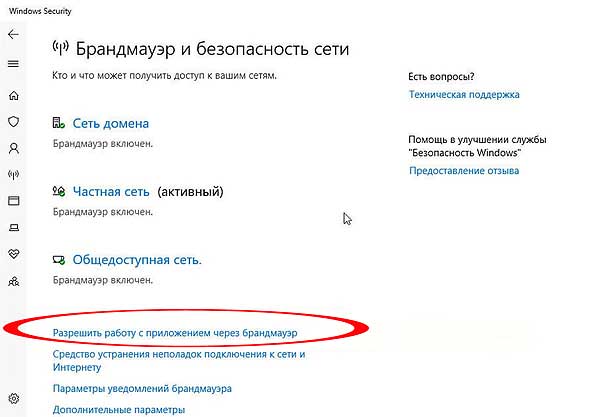
- в следующем окне «Разрешенные программы» жмем кнопку «Изменить параметры» (над списком программ и компонентов), в списке находим и отмечаем MicrosoftEdgeUpdate.exe
- … либо если браузера с списке не оказалось, то жмем кнопку «Разрешить другое приложение» и добавляем туда вручную файл MicrosoftEdgeUpdate.exe (адрес по умолчанию для 64-разрядной Windows 10 — %ProgramFiles(x86)%\Microsoft\EdgeUpdate\\MicrosoftEdgeUpdate.exe, для 32-разрядной — %ProgramFiles%\Microsoft\EdgeUpdate\\MicrosoftEdgeUpdate.exe);
- жмем ОК, перезагружаем комп и запускаем Edge.
Не пропустите: АВТОГЕНЕРАЦИЯ ALT-ОПИСАНИЙ К КАРТИНКАМ В EDGE: КАК ВКЛЮЧИТЬ
Собственно, на этом этапе Microsoft Edge наконец-то нашел Интернет и заработал нормально. А вот если все перечисленное выше должного эффекта так и не возымело, т.е. браузер снова отказался подключаться и написал «Не удается подключиться к интернету», то тогда остается только
#4 — полная переустановка Microsoft Edge
Метода, как показывает практика, срабатывает железно. ОДНАКО в ходе переустановки браузера настоятельно рекомендуем обращать особое внимание на запросы служб безопасности Windows 10 и антивируса. Во избежание повторных переустановок.
Также не забываем, что Edge все еще находится на этапе разработки, потому сбои в работе браузера возникать могут. Что же касается официальной стабильной версии Edge, то она, как ожидается, выйдет вместе с новой Windows.

